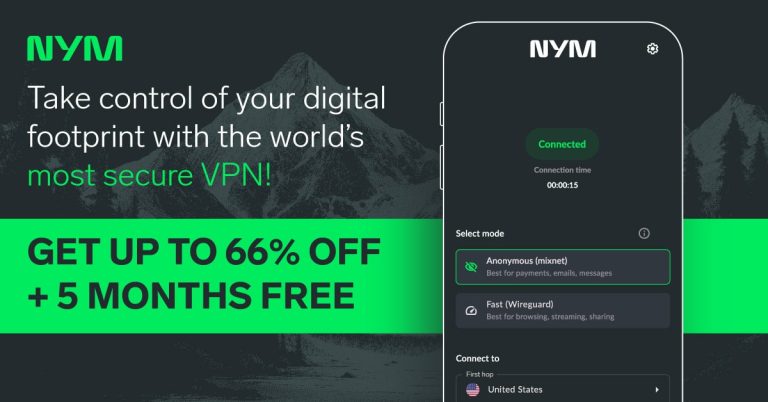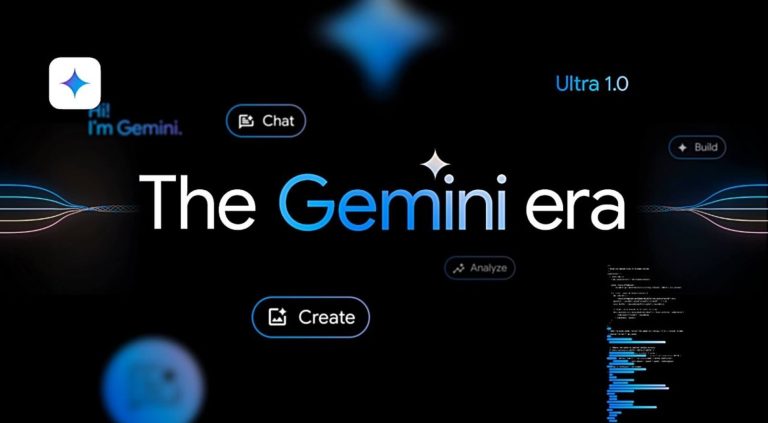Androidでさまざまなソースからアプリをダウンロード・インストールするための6つの便利なヒント
以前はAndroid Marketとして知られていたGoogle Play Storeは、Androidのアプリをスマートにダウンロードするのに役立つデジタル配信サービスです。しかし、削除されたマルウェアが他のアプリケーションをコピーし、名前を変更したことが以前に報告されていました。さらに悪いことに、いくつかの広く使用されているデバイスは、このストアで事前にインストールされていません。そのため、携帯電話にアプリを安全に装備するための幅広いテクニックを学びたいと思うかもしれません。
まあ、あなたは知っているでしょう Androidでアプリをダウンロードする方法 この有益なガイドで。先に進んでさらにヒントを得てください。
パート1:Google PlayストアからAndroidでアプリをダウンロードする方法
Androidは自然にGoogleサービスに適合します。また、Google Playストアアプリには、Android電話アプリのダウンロードとインストール用のアプリ、ゲーム、デジタルコンテンツの基本セットがあります。手順をスムーズにするには、デバイスに関連付けられているGoogleアカウントがあることを確認してください。 (Google Playストアからアプリをダウンロードできませんか?)
Google Playストアから携帯電話でアプリをダウンロードするにはどうすればよいですか?
- 携帯電話でGoogle Playアプリを開きます。
- 必要なアプリを検索または検索します。
- アプリのタイトルで星評価とレビューを確認してください。
- アプリを選択して、「インストール」またはアプリの価格をタップします。
- Googleアカウントにログインして、電話で取得します。
人々も好きです:
パート2:PlayストアのWebサイトを介してPCでAndroidアプリをダウンロードする方法
Googleは、プレイストアでサポートされているデバイスの実行リストを維持しています。一方、デスクトップブラウザーの支援を受けて、無料および有料アプリを入手してインストールすることもできます。 Androidでアプリを無料で、またはPlayストアのWebサイトから価格でダウンロードする方法を学びます。
- 訪問 Google Playストア デスクトップブラウザで。
- Androidスマートフォンで使用している同じGoogleアカウントにログインします。
- 右上隅から「検索」ボタンをタップします。
- インストールするアプリを検索し、検索結果からアプリの名前をヒットします。
- 「インストール」を押して、アプリをインストールするデバイスを選択します。
- 「インストール」をもう一度タップし、サインインページに従ってGoogleアカウント認証を入力します。
- その後、ダウンロードは携帯電話で自動的に起動するはずです。また、PCにAndroidアプリをインストール/実行することもできます。
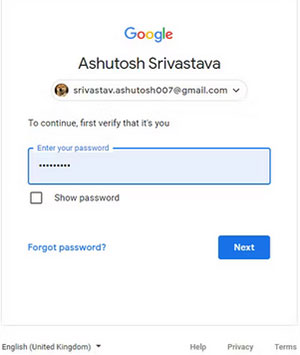
パート3:Amazon AppStoreからAndroid電話でアプリをダウンロードする方法
Google Playの代替品であるAmazonのAppstoreは、低価格で有料サービスを提供することがあります。このアプリを使用してAndroidアプリを使用するには、まず電話にインストールし、「不明なアプリをインストールする」という設定を有効にしてください。その後、Amazon AppStoreから電話でアプリを入手するにはどうすればよいですか?
- Android電話/タブレットでAmazon AppStoreアプリを開きます。
- 目的のアプリを検索または閲覧します。
- 有料アプリの価格で「取得」またはオプションをクリックします。
- 最後に、もう一度「取得」をタップします。
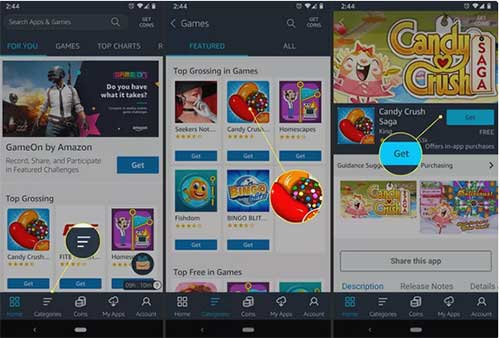
必要かどうかを確認してください。
パート4:apkmirrorからAndroidでアプリを取得する方法
Androidアプリバンドルにより、Google Play以外でアプリを共有することが難しくなります。ただし、APKMIRRORおよびAPKMIRRORインストーラーは、メインアプリ形式を均等にインストールできるようにすることで、欠点を排除できます。さらに、インストーラーは、通常のAPKまたはAPKM、XAPK、またはAPKファイルなどのバリアントをダウンロードしてインストールする機会を提供します。
apkmirrorから携帯電話にアプリを追加するにはどうすればよいですか?
- ダウンロードしてインストールします apkmirrorインストーラー Google Playから。 (AndroidでGoogleアカウントにサインインできませんか?)
- apkmirrorのWebサイトにアクセスして、必要なアプリをインストールするように検索します。
- APK、アプリ、および開発者名によるアプリを閲覧します。
- APK以外のアプリまたは開発者によるソート中に、希望するアプリのバージョンを選択します。
- または、「すべてのバージョン」まで下にスクロールして、特定のバージョンを見つけます。
- 必要なアプリの横にある「ダウンロード」サインをタップします。
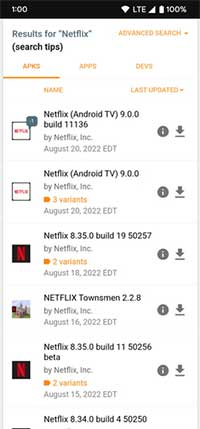
ヒント: ダウンロード後、APKMIRRORインストーラーを使用してダウンロードしたアプリを実行する方法は? クイックガイド:下にスワイプして「完了した」エントリをタップします。 APKファイルがダウンロードされたら、「完了」通知をクリックします。 apkmirrorインストーラーでファイルを開きます。 「許可」を押して、アプリをインストールして実行するための適切なストレージ権限をAPKMirrorに付与します。
パート5:不明なソースからAndroidタブレット/電話でアプリをダウンロードする方法
不明なソースからソフトウェアなしでAndroidアプリをPCにインストールする方法を疑問に思いますか?以下のドリルに従って、「このソースから許可」または「不明なソース」オプションを入力してください。次に、Androidデバイスと互換性がある限り、インストールしたいAPKにアクセスできます。ただし、このオプションは、不明なソースが代わりにアプリごとにファイルを保存できるため、携帯電話/タブレットを危険にさらす可能性があることに注意してください。
Android 10以下の不明なソースからアプリをダウンロードしてインストールします。
- トップ画面からスワイプダウンして、「設定」をタップします。
- 「生体認証とセキュリティ」を見つけて触れます。
- 「不明なアプリをインストール」をタップします。
- ファイルのダウンロードに使用するアプリを選択します。
- 「このソースから許可」を有効にします。
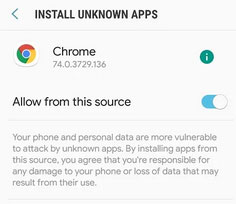
Android 8.0の不明なソースからアプリをダウンロードしてインストールします:
- Android電話の「設定」に移動します。
- 「アプリと通知」メニューを選択します。
- 「Advanced」をタップ>「特別なアプリアクセス」。
- [不明なアプリのインストール]をクリックします。
- サードパーティストアで使用するブラウザを選択します。
- 「このソースからの許可」を切り替えます。
Android 7.0以上の不明なソースからアプリをダウンロードしてインストールします。
- 携帯電話の「設定」メニューに入ります。
- 「セキュリティ」をタップし、「不明なソース」を有効にします。
パート6:Androidのアシスタントを介してコンピューターからAndroidにアプリをインストールする方法
必要なすべてのアプリをダウンロードした後、多くのユーザー、特に誤動作している携帯電話を使用しているユーザーは、ダウンロードされたフォルダーからインストールする必要のあるアプリを見つけて、1つずつ作ることをお勧めします。簡単ではありませんが、よりスムーズで速くしたい場合は、Android(WinおよびMac)のMobilekin Assistant(Win and Mac)を選択して、Androidアプリケーションをコンピューターにリモートでインストールするようにしてください。それを超えて、このツールはまた、Android携帯電話を完全に制御するために時間よりもはるかに節約されます。
AndroidのMobilekinアシスタントの顕著な機能:
- Androidデバイスにアプリをリモートインストールします。
- Android電話/タブレットでアプリをアンインストールします。
- AndroidからPC/Macへのアプリを選択的にエクスポートします。
- ワンクリックしてバックアップし、Androidデータを安全に復元します。
- アプリ、連絡先、コールログ、SMS、音楽、写真、ビデオ、本などなどのファイルで動作します。
- コンピューター上のさまざまなAndroidデータを簡単にプレビューおよび管理します。
- 操作が簡単で、迅速な処理、および質の損失はありません。
- Samsung、Xiaomi、Oppo、Google、Sony、Motorola、LG、OnePlusなどを含む8000以上のAndroidデバイスで機能を再生します。
- それはあなたのプライバシーを明かすことはありません。
![]()
![]()
Androidのアシスタントを介してコンピューターからAndroidにアプリをインストールする方法を学びます。
Suggested read: iPhoneのカメラとフラッシュライトが動作しない問題の解決方法
ステップ1。 ダウンロードしてインストールした後、コンピューターでソフトウェアを実行します。 USBケーブルを使用して、Android電話をコンピューターにリンクします。次に、画面上のプロンプトに従って仮想接続を作成することにより、AndroidスマートフォンでUSBデバッグを有効にします。
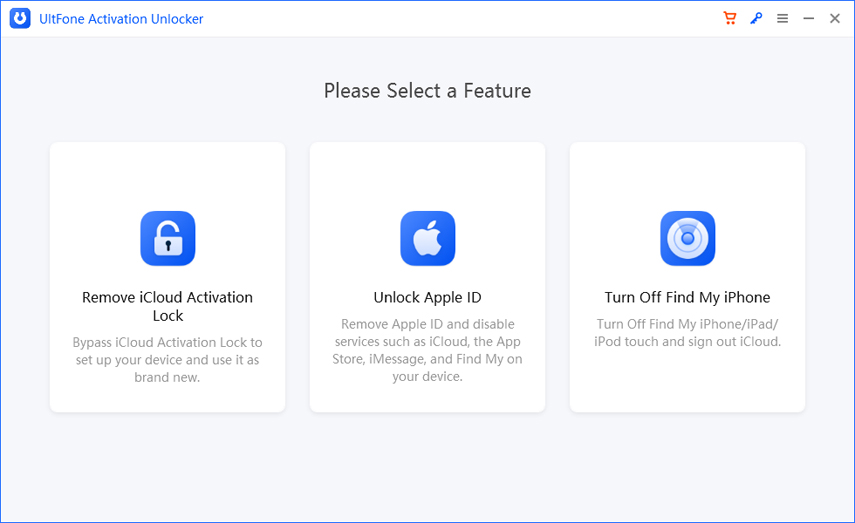
ステップ2。 プログラムの左メニューから「アプリ」>「ユーザーアプリ」に移動します。右パネルにインストールされているすべてのアプリケーションが表示されます。次に、[インストール]ボタンをクリックして、このコンピューターからAndroidデバイスにアプリをインストールします。
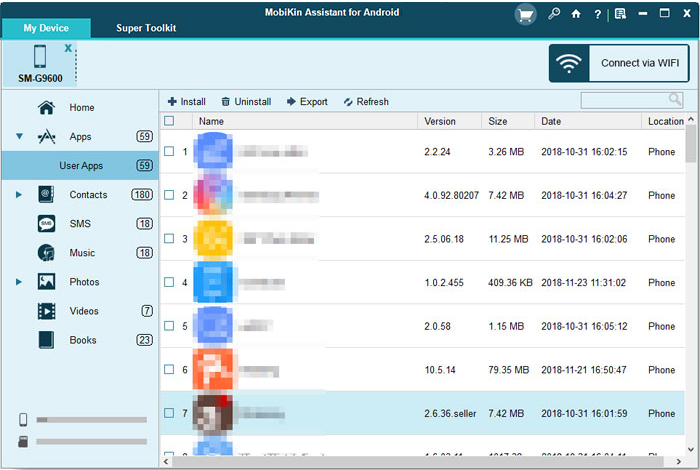
ボーナス:Androidでダウンロードされたすべてのアプリを表示する方法
これは、Androidでアプリをダウンロードするための道順がすべてです。その後、簡単なチュートリアルに従って、携帯電話でダウンロードしたすべてのアプリを確認してください。
- Play Storeアプリを実行し、右上画面の3つの水平線をタップします。
- メニューから「マイアプリとゲーム」をクリックします。
- ページの上部で、「インストール」をタップします。
- 名前が示すように、これはお使いの携帯電話にインストールされているすべてのアプリのリストです。
- 画面の上部から「ライブラリ」をタップします。
- これは、Google PlayからダウンロードしたすべてのAndroidアプリのリストです。
- ここでは、アプリをアンインストールまたは更新するオプションもあります。
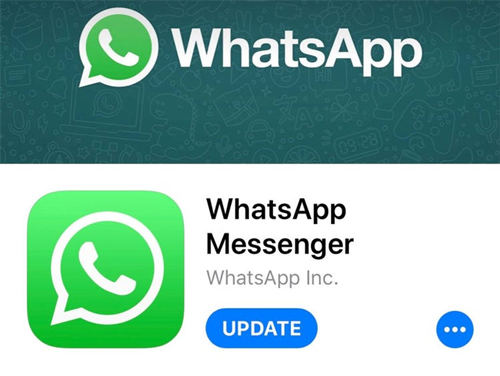
追加のヒント:ルートなしでAndroidに互換性のないアプリをインストールする方法は?
互換性のないまたは国で制限されたアプリをダウンロードするには、デバイスにインストールする前に、Google Playの代替品からアプリのAPKファイルを取得できます。また、デバイスで不明なソースを使用できるようにする必要があります。
Androidに互換性のないアプリをインストールする(ルートなし):
- Androidの「設定」>「セキュリティオプション」を開きます。
- 下にスクロールして、「不明なリソースからアプリをインストールする」を見つけてタッチします。
- ポップアップウィンドウがセキュリティリスクを通知すると、「OK」をタップして確認します。
- その後、外部APKをインストールします。不明なリソースからのファイル。